Concevoir une intégration sans code
Découvrez quelles solutions sans code peuvent aider votre entreprise.
Utilisez Stripe pour votre activité sans écrire une seule ligne de code. Ce guide vous aidera à trouver les produits et services sans code adaptés à votre entreprise.
Vous devez créer un compte Stripe et vérifier votre adresse e-mail avant d’utiliser l’un de ces produits ou l’une de ces solutions. Après votre inscription, vous pouvez accéder au Dashboard pour gérer et configurer votre compte et votre activité.
Composants no-code
Le tableau suivant décrit les différents composants que vous pouvez utiliser pour configurer Stripe sans écrire une seule ligne de code. Vous n’avez pas besoin d’utiliser tous ces composants. Utilisez ceux dont vous avez besoin dès maintenant, et ajoutez ou combinez des fonctionnalités au fil du développement de votre entreprise.
| Application mobile Dashboard | Une application native pour accéder à votre Dashboard sur votre appareil mobile. Vous pouvez utiliser l’application pour accepter des paiements en personne, générer des factures et créer des abonnements et des liens de paiement. Téléchargez-la sur iOS ou Android pour commencer. | ||||||||||||||||||||||||||||||||||||||||||||||||||||||||||||||||||||||||||||||||||||||||||||||||||||||||||||||||||||||||||||||||||||||||||||||||||||||||||||||||||||||||||||||||||||||||||||||||||||||||||||||||||||||||||||||||||||||||||||||||||||||||||||||||||||||||||||||||||||||||||||||||||||||||||||||||||||||||||||||||||||||||||||||||||||||||||||||||||||||||||||||||||||||||||||||||||||||||||||||||||||||||||||||||||||||||||||||||||||||||||||||||||||||||||||||||||||||||||||||||||||||||||||||||||||||||||||||||||||||||||||||||||||||||||||||||||||||||||||||||||||||||||||||||||||||||||||||||||||||||||||||||||||||||||||||||||||||||||||||||||||||||||||||||||||||||||||||||||||||||||||||||||||||||||||||||||||||||||||||||||||||||||||||||||||||||||||||||||||||||||||||||||||||||||||||||||||||||||||||||||||||||||||||||||||||||||||||||||||||||||||||||||||||||||||||||||||||||||||||||||||||||||||||||||||||||||||||||||||||||||||||||||||||||||||||||||||||||||||||||||||||||||||||||||||||||||||||||||||||
| Catalogue produits | Présentez vos produits sur Stripe en configurant un catalogue produits et un modèle tarifaire. Créez des tarifs récurrents pour activer les abonnements. Payment Links et les abonnements nécessitent des produits. Vous pouvez utiliser des factures sans catalogue produits. Pour en savoir plus, consultez cette page ou rendez-vous sur votre Dashboard. | ||||||||||||||||||||||||||||||||||||||||||||||||||||||||||||||||||||||||||||||||||||||||||||||||||||||||||||||||||||||||||||||||||||||||||||||||||||||||||||||||||||||||||||||||||||||||||||||||||||||||||||||||||||||||||||||||||||||||||||||||||||||||||||||||||||||||||||||||||||||||||||||||||||||||||||||||||||||||||||||||||||||||||||||||||||||||||||||||||||||||||||||||||||||||||||||||||||||||||||||||||||||||||||||||||||||||||||||||||||||||||||||||||||||||||||||||||||||||||||||||||||||||||||||||||||||||||||||||||||||||||||||||||||||||||||||||||||||||||||||||||||||||||||||||||||||||||||||||||||||||||||||||||||||||||||||||||||||||||||||||||||||||||||||||||||||||||||||||||||||||||||||||||||||||||||||||||||||||||||||||||||||||||||||||||||||||||||||||||||||||||||||||||||||||||||||||||||||||||||||||||||||||||||||||||||||||||||||||||||||||||||||||||||||||||||||||||||||||||||||||||||||||||||||||||||||||||||||||||||||||||||||||||||||||||||||||||||||||||||||||||||||||||||||||||||||||||||||||||||||
| Payment Links | Payment Links désigne des liens réutilisables qui redirigent vos clients vers une page de paiement préconfigurée. Partagez des liens sur les réseaux sociaux, par SMS et par e-mail, ou en les intégrant à votre site. Vous pouvez utiliser Payment Links pour des achats ponctuels, des dons, des pourboires ou des abonnements. Pour en savoir plus, consultez cette page ou rendez-vous sur votre Dashboard. | ||||||||||||||||||||||||||||||||||||||||||||||||||||||||||||||||||||||||||||||||||||||||||||||||||||||||||||||||||||||||||||||||||||||||||||||||||||||||||||||||||||||||||||||||||||||||||||||||||||||||||||||||||||||||||||||||||||||||||||||||||||||||||||||||||||||||||||||||||||||||||||||||||||||||||||||||||||||||||||||||||||||||||||||||||||||||||||||||||||||||||||||||||||||||||||||||||||||||||||||||||||||||||||||||||||||||||||||||||||||||||||||||||||||||||||||||||||||||||||||||||||||||||||||||||||||||||||||||||||||||||||||||||||||||||||||||||||||||||||||||||||||||||||||||||||||||||||||||||||||||||||||||||||||||||||||||||||||||||||||||||||||||||||||||||||||||||||||||||||||||||||||||||||||||||||||||||||||||||||||||||||||||||||||||||||||||||||||||||||||||||||||||||||||||||||||||||||||||||||||||||||||||||||||||||||||||||||||||||||||||||||||||||||||||||||||||||||||||||||||||||||||||||||||||||||||||||||||||||||||||||||||||||||||||||||||||||||||||||||||||||||||||||||||||||||||||||||||||||||||
| Factures | Créez et envoyez des factures aux couleurs de votre marque à vos clients. Vous pouvez également configurer le portail client pour offrir à vos clients la possibilité de gérer leurs propres factures et informations de facturation. Pour en savoir plus, consultez cette page ou rendez-vous sur votre Dashboard. | ||||||||||||||||||||||||||||||||||||||||||||||||||||||||||||||||||||||||||||||||||||||||||||||||||||||||||||||||||||||||||||||||||||||||||||||||||||||||||||||||||||||||||||||||||||||||||||||||||||||||||||||||||||||||||||||||||||||||||||||||||||||||||||||||||||||||||||||||||||||||||||||||||||||||||||||||||||||||||||||||||||||||||||||||||||||||||||||||||||||||||||||||||||||||||||||||||||||||||||||||||||||||||||||||||||||||||||||||||||||||||||||||||||||||||||||||||||||||||||||||||||||||||||||||||||||||||||||||||||||||||||||||||||||||||||||||||||||||||||||||||||||||||||||||||||||||||||||||||||||||||||||||||||||||||||||||||||||||||||||||||||||||||||||||||||||||||||||||||||||||||||||||||||||||||||||||||||||||||||||||||||||||||||||||||||||||||||||||||||||||||||||||||||||||||||||||||||||||||||||||||||||||||||||||||||||||||||||||||||||||||||||||||||||||||||||||||||||||||||||||||||||||||||||||||||||||||||||||||||||||||||||||||||||||||||||||||||||||||||||||||||||||||||||||||||||||||||||||||||||
| Abonnements | Offrez à vos clients la possibilité de souscrire des abonnements avec Payment Links ou sur votre site Web, ou créez des abonnements manuellement. Gérez les paiements récurrents, les factures générées par les abonnements et les options de relance dans le Dashboard. Pour en savoir plus, consultez cette page ou rendez-vous sur votre Dashboard. | ||||||||||||||||||||||||||||||||||||||||||||||||||||||||||||||||||||||||||||||||||||||||||||||||||||||||||||||||||||||||||||||||||||||||||||||||||||||||||||||||||||||||||||||||||||||||||||||||||||||||||||||||||||||||||||||||||||||||||||||||||||||||||||||||||||||||||||||||||||||||||||||||||||||||||||||||||||||||||||||||||||||||||||||||||||||||||||||||||||||||||||||||||||||||||||||||||||||||||||||||||||||||||||||||||||||||||||||||||||||||||||||||||||||||||||||||||||||||||||||||||||||||||||||||||||||||||||||||||||||||||||||||||||||||||||||||||||||||||||||||||||||||||||||||||||||||||||||||||||||||||||||||||||||||||||||||||||||||||||||||||||||||||||||||||||||||||||||||||||||||||||||||||||||||||||||||||||||||||||||||||||||||||||||||||||||||||||||||||||||||||||||||||||||||||||||||||||||||||||||||||||||||||||||||||||||||||||||||||||||||||||||||||||||||||||||||||||||||||||||||||||||||||||||||||||||||||||||||||||||||||||||||||||||||||||||||||||||||||||||||||||||||||||||||||||||||||||||||||||||
| Portail clients | Offrez à vos clients la possibilité de gérer leurs propres comptes en configurant le portail client. Ils peuvent y mettre à jour leurs informations de facturation et leurs moyens de paiement, payer et télécharger leurs factures, et gérer leurs abonnements. Pour en savoir plus, consultez cette page ou rendez-vous sur votre Dashboard. | ||||||||||||||||||||||||||||||||||||||||||||||||||||||||||||||||||||||||||||||||||||||||||||||||||||||||||||||||||||||||||||||||||||||||||||||||||||||||||||||||||||||||||||||||||||||||||||||||||||||||||||||||||||||||||||||||||||||||||||||||||||||||||||||||||||||||||||||||||||||||||||||||||||||||||||||||||||||||||||||||||||||||||||||||||||||||||||||||||||||||||||||||||||||||||||||||||||||||||||||||||||||||||||||||||||||||||||||||||||||||||||||||||||||||||||||||||||||||||||||||||||||||||||||||||||||||||||||||||||||||||||||||||||||||||||||||||||||||||||||||||||||||||||||||||||||||||||||||||||||||||||||||||||||||||||||||||||||||||||||||||||||||||||||||||||||||||||||||||||||||||||||||||||||||||||||||||||||||||||||||||||||||||||||||||||||||||||||||||||||||||||||||||||||||||||||||||||||||||||||||||||||||||||||||||||||||||||||||||||||||||||||||||||||||||||||||||||||||||||||||||||||||||||||||||||||||||||||||||||||||||||||||||||||||||||||||||||||||||||||||||||||||||||||||||||||||||||||||||||||
| Low-code | Créez un bouton d’achat intégrable à ajouter à votre site Web. Sélectionnez un lien existant dans la vue de liste Payment Links ou créez un nouveau lien, puis configurez l’apparence du bouton d’achat et générez le code que vous pouvez copier et coller dans votre site Web. | ||||||||||||||||||||||||||||||||||||||||||||||||||||||||||||||||||||||||||||||||||||||||||||||||||||||||||||||||||||||||||||||||||||||||||||||||||||||||||||||||||||||||||||||||||||||||||||||||||||||||||||||||||||||||||||||||||||||||||||||||||||||||||||||||||||||||||||||||||||||||||||||||||||||||||||||||||||||||||||||||||||||||||||||||||||||||||||||||||||||||||||||||||||||||||||||||||||||||||||||||||||||||||||||||||||||||||||||||||||||||||||||||||||||||||||||||||||||||||||||||||||||||||||||||||||||||||||||||||||||||||||||||||||||||||||||||||||||||||||||||||||||||||||||||||||||||||||||||||||||||||||||||||||||||||||||||||||||||||||||||||||||||||||||||||||||||||||||||||||||||||||||||||||||||||||||||||||||||||||||||||||||||||||||||||||||||||||||||||||||||||||||||||||||||||||||||||||||||||||||||||||||||||||||||||||||||||||||||||||||||||||||||||||||||||||||||||||||||||||||||||||||||||||||||||||||||||||||||||||||||||||||||||||||||||||||||||||||||||||||||||||||||||||||||||||||||||||||||||||||
| Low-code | Créez une grille tarifaire pour afficher vos offres tarifaires et caractéristiques dans un composant d’interface utilisateur intégrable. Concevez la grille dans le Dashboard, puis copiez le code dans votre site Web. Les grilles tarifaires nécessitent l’utilisation de Checkout. | ||||||||||||||||||||||||||||||||||||||||||||||||||||||||||||||||||||||||||||||||||||||||||||||||||||||||||||||||||||||||||||||||||||||||||||||||||||||||||||||||||||||||||||||||||||||||||||||||||||||||||||||||||||||||||||||||||||||||||||||||||||||||||||||||||||||||||||||||||||||||||||||||||||||||||||||||||||||||||||||||||||||||||||||||||||||||||||||||||||||||||||||||||||||||||||||||||||||||||||||||||||||||||||||||||||||||||||||||||||||||||||||||||||||||||||||||||||||||||||||||||||||||||||||||||||||||||||||||||||||||||||||||||||||||||||||||||||||||||||||||||||||||||||||||||||||||||||||||||||||||||||||||||||||||||||||||||||||||||||||||||||||||||||||||||||||||||||||||||||||||||||||||||||||||||||||||||||||||||||||||||||||||||||||||||||||||||||||||||||||||||||||||||||||||||||||||||||||||||||||||||||||||||||||||||||||||||||||||||||||||||||||||||||||||||||||||||||||||||||||||||||||||||||||||||||||||||||||||||||||||||||||||||||||||||||||||||||||||||||||||||||||||||||||||||||||||||||||||||||||
| Adaptation à votre marque | Personnalisez les interfaces des produits Stripe pour qu’elles reflètent votre image de marque. En savoir plus sur l’image de marque personnalisée ou accédez au Dashboard pour démarrer. | ||||||||||||||||||||||||||||||||||||||||||||||||||||||||||||||||||||||||||||||||||||||||||||||||||||||||||||||||||||||||||||||||||||||||||||||||||||||||||||||||||||||||||||||||||||||||||||||||||||||||||||||||||||||||||||||||||||||||||||||||||||||||||||||||||||||||||||||||||||||||||||||||||||||||||||||||||||||||||||||||||||||||||||||||||||||||||||||||||||||||||||||||||||||||||||||||||||||||||||||||||||||||||||||||||||||||||||||||||||||||||||||||||||||||||||||||||||||||||||||||||||||||||||||||||||||||||||||||||||||||||||||||||||||||||||||||||||||||||||||||||||||||||||||||||||||||||||||||||||||||||||||||||||||||||||||||||||||||||||||||||||||||||||||||||||||||||||||||||||||||||||||||||||||||||||||||||||||||||||||||||||||||||||||||||||||||||||||||||||||||||||||||||||||||||||||||||||||||||||||||||||||||||||||||||||||||||||||||||||||||||||||||||||||||||||||||||||||||||||||||||||||||||||||||||||||||||||||||||||||||||||||||||||||||||||||||||||||||||||||||||||||||||||||||||||||||||||||||||||||
Vendre et accepter les paiements en ligne
Pour accepter des paiements en ligne sans créer de site Web, créez un lien de paiement. Vous pouvez partager le même lien de paiement sur plusieurs canaux, comme les e-mails, les SMS et les médias sociaux. Si vous avez déjà un site Web, vous pouvez intégrer un bouton d’achat en utilisant le lien de paiement. Depuis le Dashboard, vous pouvez modifier l’apparence de la page du lien de paiement et activer d’autres moyens de paiement.
Accepter des paiements en ligne sans site Web
Avant de commencer, déterminez quel modèle de tarification vous convient le mieux :
- Produits ou abonnements : recommandé pour les modèles e-commerce ou SaaS dans lesquels vous vendez des produits à un tarif fixe.
- Les clients définissent le montant à payer : idéal pour les dons, les pourboires ou les prix libres. Ce modèle tarifaire ne prend actuellement pas en charge les paiements et dons récurrents. En savoir plus sur les conditions relatives à l’acceptation des pourboires ou des dons.
Découvrez comment tirer parti de Payment Links :
- Partager un lien de paiement : après avoir créé le lien de paiement, vous pouvez le partager en ligne, générer un code QR ou l’utiliser pour intégrer un bouton d’achat sur votre site web.
- Suivre un lien de paiement : ajoutez des paramètres d’URL et des codes Urchin Tracking Module (UTM) à vos liens de paiement pour obtenir des informations sur le comportement de vos clients et l’efficacité de vos campagnes marketing.
- Personnaliser les sessions Checkout : personnalisez l’apparence d’une session Checkout pour votre utilisateur et choisissez les informations que vous collectez et enregistrez. Voici quelques exemples :
- Collecter les taxes : sélectionnez Collecter les taxes automatiquement lorsque vous créez un lien de paiement pour commencer à collecter les taxes automatiquement.
- Collecter les adresses des clients : sélectionnez Collecter les adresses des clients lorsque vous créez un lien de paiement. Vous pouvez également collecter les numéros de téléphone si cela est nécessaire pour la transaction.
- Prendre en charge les essais gratuits sans collecter les détails du moyen de paiement : pour permettre aux clients de souscrire à un abonnement sans fournir les détails de leur moyen de paiement, sélectionnez Inclure un essai gratuit et définissez une durée d’essai. Sélectionnez ensuite Autoriser les clients à démarrer une période d’essai sans moyen de paiement.
Payment Links sur mobile
Si vous créez un produit ou un abonnement, utilisez l’application iOS Stripe Dashboard pour créer un lien de paiement sur votre appareil mobile. Dans l’application, accédez à Paiements > Payment Links afin de créer un lien de paiement (ou cliquez sur l’icône de création () et sélectionnez Lien de paiement). L’application iOS ne prend actuellement pas en charge la création de liens permettant à vos clients de choisir le montant à payer.
Intégrer un bouton d'achat sur votre site
Créez un bouton d’achat intégrable pour vendre un produit ou un abonnement, ou accepter un paiement sur votre site Web. Commencez par sélectionner un lien existant dans la liste des liens de paiement ou par créer un lien, ce qui vous permettra de décider des produits à vendre et de personnaliser l’interface utilisateur de paiement. Une fois votre lien créé, cliquez sur le bouton Acheter pour configurer le style du bouton d’achat et générer un code que vous pourrez copier et coller sur votre site Web.
Personnaliser le bouton
Par défaut, votre bouton d’achat utilise les mêmes attributs de marque et le même appel à l’action que ceux configurés pour votre lien de paiement. Vous pouvez :
- Choisissez entre un bouton simple et un widget de carte.
- Définissez des couleurs, formes et polices de caractères adaptées à votre site Web.
- Définissez la langue du bouton et de la page de paiement pour qu’elle corresponde à celle de votre site Web.
- Personnalisez l’appel à l’action de votre bouton.
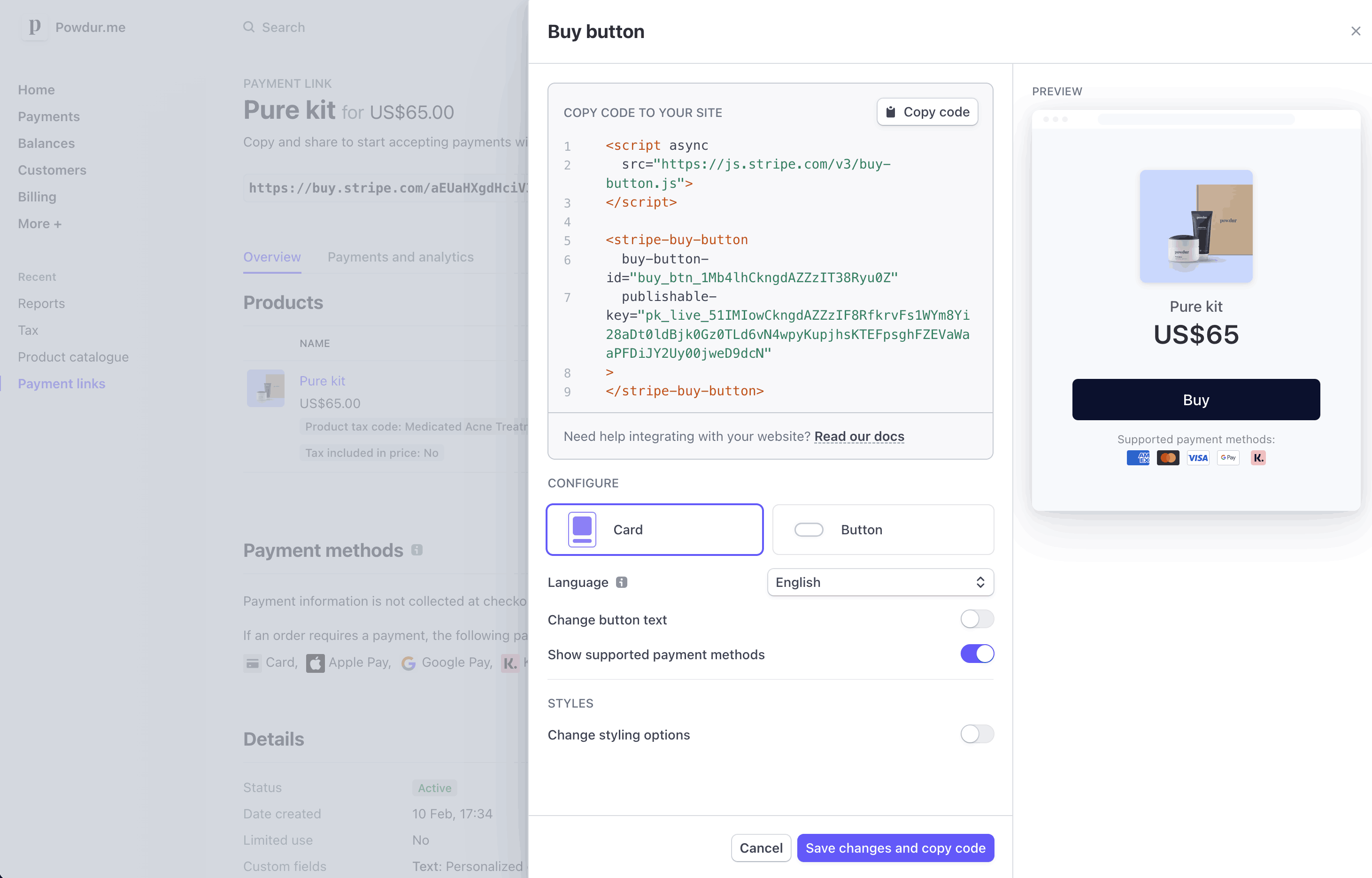
Personnaliser le bouton d’achat
Configurer des moyens de paiement
Avec les moyens de paiement dynamiques, Stripe affiche les moyens de paiement les plus pertinents et les plus souvent compatibles pour vos clients, y compris Apple Pay et Google Pay. Stripe active pour vous certains moyens de paiement par défaut. Nous pouvons également activer d’autres moyens de paiement après vous en avoir informé. Utilisez le Dashboard à tout moment pour activer ou désactiver des moyens de paiement. En savoir plus sur les moyens de paiement pris en charge et les différents types de moyens de paiement.
Vous pouvez examiner les méthodes de paiement que vos clients voient dans le Dashboard en saisissant un ID de transaction ou en définissant le montant et la devise d’une commande.
Obtenir et fidéliser des abonnés
Vous pouvez prendre en charge l’intégralité du cycle de vie de facturation de vos clients grâce aux pages et aux outils d’automatisation hébergés par Stripe :
- Créez l’ensemble de votre flux de facturation en quelques étapes.
- Créez une grille tarifaire afin que les clients puissent comparer les différentes offres et en choisir une.
- Utilisez des moyens de paiement dynamiques pour permettre à vos clients d’utiliser leur moyen de paiement préféré.
- Laissez les clients gérer leurs propres abonnements avec un portail hébergé par Stripe. Utilisez les fonctionnalités de recouvrement de revenus pour minimiser les désabonnements involontaires et maximiser vos chances d’être payé.
Vous pouvez également utiliser Payment Links pour proposer des abonnements lorsque vous vendez et encaissez des paiements en ligne.
Pour les développeurs
Si vous disposez de ressources de développement et souhaitez créer une intégration d’abonnements plus complexe, consultez le guide de cas d’usage SaaS.
Afficher une grille tarifaire sur votre site Web
Les grilles tarifaires nécessitent l’utilisation de Checkout. Pour plus d’informations, consultez la page Grilles tarifaires.
Configurer un portail client en libre-service
Activer un lien vers le portail client
Sur la page de configuration du portail client, cliquez sur Activer le lien dans la section Méthodes pour démarrer.
Configurer le portail
Accédez à la page de configuration du portail client et sélectionnez vos options de configuration. En savoir plus sur les options de configuration.
Ajoutez le lien que vous avez activé à votre site ou envoyez-le directement à vos clients. Ils peuvent se connecter au portail à l’aide de leur adresse e-mail et d’un code d’accès à usage unique.
Assurez-vous que vos clients disposent d’une adresse e-mail définie. Si plusieurs clients utilisent la même adresse e-mail, Stripe sélectionne le client créé le plus récemment avec cette adresse e-mail et ayant un abonnement actif.
Pour des raisons de sécurité :
- Les clients ne peuvent pas modifier leur adresse e-mail via ce lien.
- Si un client ne reçoit pas de code à usage unique après avoir cliqué sur le lien de connexion, assurez-vous que son adresse e-mail correspond à celle d’un client existant. Pour vérifier, saisissez l’adresse e-mail dans la barre de recherche de votre Dashboard.
Récupérer les paiements ayant échoué
Pour éviter les pertes de revenus, réduire l’attrition et éviter les conversions d’essai manquées, utilisez les fonctions de recouvrement de revenus de Stripe.
- Analyser les paiements échoués : accédez au Dashboard de recouvrement de revenus pour connaître le nombre de paiements échoués récupérés, la manière dont ils ont été récupérés et les raisons de leur échec.
- Relancer automatiquement les paiements en échec : utilisez la fonction de relance intelligente Smart retries pour relancer les paiements qui ont échoué lorsqu’ils ont le plus de chances d’aboutir. Pour activer Smart retries, accédez à l’onglet Relances de la page de recouvrement de revenus.
- Informer les clients des échecs de paiement : configurez des notifications d’échec de paiement pour envoyer automatiquement des e-mails aux clients en cas d’échec de paiement ou d’expiration de la carte et les inviter à mettre à jour les informations de leur moyen de paiement. Pour activer ces notifications, accédez à l’onglet E-mails de la page de recouvrement de revenus.
- Créer des flux de relance automatisés : avec les automatisations de relance et de rétention, vous pouvez mettre en place des automatisations personnalisées pour rationaliser vos processus métier, améliorer la communication avec les clients et optimiser les efforts de recouvrement de revenus. Pour activer les automatisations, rendez-vous sur l’onglet Automatisations de la page de recouvrement de revenus.
Voir aussi
Créer et envoyer des devis et des factures
Communiquez un devis à vos clients, puis convertissez un devis approuvé en facture. Créez, personnalisez, envoyez et corrigez une facture hébergée par Stripe en quelques étapes.
Utilisez nos fonctions de recouvrement de revenus pour créer une trace écrite traçable pour votre entreprise et automatiser le recouvrement des factures.
Personnaliser des factures
Pour personnaliser les couleurs et le logo du modèle de facture, accédez à la page Paramètres de la marque. Pour personnaliser la numérotation, les moyens de paiement par défaut et les informations fiscales du modèle de facture, accédez à la page des paramètres de facturation par défaut.
Envoyer un devis
Pour créer un devis dans le Dashboard Stripe :
- Accédez à l’onglet Facturation.
- Cliquez sur Actions rapides > Créer un devis (ou accédez à l’éditeur de devis.
- Sélectionnez + Ajouter un nouveau client. Saisissez au moins le nom et l’adresse e-mail du compte de votre client. Cliquez sur Ajouter un client.
- Sous Postes, ajoutez ou sélectionnez un produit. (Vous pouvez également ajouter un bon de réduction.)
- Sélectionnez une date d’expiration.
- (Facultatif) Rédigez un mémo et ajoutez un en-tête et un pied de page personnalisés. Vous pouvez définir le texte qui figurera par défaut sur l’en-tête et le pied de page dans le modèle de devis.
- Pour prévisualiser le PDF du devis (qui contient le numéro de devis généré) cliquez sur Télécharger l’aperçu.
- Cliquez sur Finaliser le devis.
Une fois le devis finalisé, envoyez-le à votre client :
- Pour télécharger le devis, rendez-vous sur la page relative aux informations du devis > devis au format PDF.
- Envoyez le PDF par e-mail à votre client pour vérification.
Personnaliser les devis
Pour personnaliser des éléments du modèle de devis, comme l’en-tête et le pied de page, accédez à la page Configurer le modèle de devis.
Transformer un devis en facture
Une fois que votre client a accepté le devis, facturez-le en convertissant le devis en facture ou en abonnement.
Vous ne pouvez uniquement créer des factures ponctuelles lorsqu’un devis comporte uniquement des tarifs ponctuels.
Si un devis comporte au moins un tarif récurrent, vous pouvez uniquement le convertir en abonnement.
Convertir un devis en facture
Pour marquer un devis comme accepté et créer un brouillon de facture, sélectionnez un devis dans la page Aperçu et accédez à Convertir en facture > Informations du devis.
Utilisez l’éditeur de facture pour modifier le brouillon de la facture, le cas échéant.
Envoyez la facture au client par e-mail ou débitez-le automatiquement.
Convertir un devis en abonnement
Sélectionnez un devis dans la page Aperçu de l’éditeur de devis, puis choisissez un client et créez ou sélectionnez un produit doté d’un tarif récurrent.
Renseignez les informations relatives au devis et choisissez si vous préférez Démarrer l’abonnement immédiatement ou Planifier la date de début de l’abonnement.
Finalisez le devis. Le devis est marqué comme Accepté.
Accédez à Convertir en abonnement > Informations des devis.
Saisissez ou modifiez les informations relatives à l’abonnement, puis cliquez sur Créer un abonnement.
Si vous avez planifié une entrée en vigueur immédiate de l’abonnement, Stripe crée alors un abonnement actif, ainsi qu’un brouillon de facture pour le paiement initial. Stripe finalise automatiquement ce brouillon de facture dans l’heure. Dans le cas contraire, l’abonnement débutera à la date d’entrée en vigueur prévue. En fonction des conditions de paiement applicables pour l’abonnement, Stripe collecte le paiement soit en débitant le moyen de paiement enregistré du client, soit en lui envoyant une facture.
Créer et envoyer une facture
Pour créer et envoyer une facture, suivez les étapes ci-après :
Dans le Dashboard, accédez à la page Factures, puis cliquez sur Créer une facture pour ouvrir l’éditeur de factures. Chaque fois que vous quittez l’éditeur de factures, Stripe enregistre un brouillon. (Pour supprimer un brouillon de facture, cliquez sur le menu de débordement () qui se trouve en regard d’une facture sur la page Factures.)
Sélectionnez un client existant ou cliquez sur Ajouter un nouveau client. Pour les nouveaux clients, vous devez saisir un nom. Vous pouvez ajouter une adresse e-mail ou d’autres informations.
(Facultatif) Cliquez sur le menu déroulant de débordement () dans la section Postes pour ouvrir la boîte de dialogue Options des postes de facture. Choisissez la devise et l’option d’affichage des taxes souhaitées pour la facture.
Sélectionnez Ajouter un poste ponctuel afin de créer un article pour une utilisation unique. Pour enregistrer un produit pour une utilisation future, sélectionnez Créer un produit.
Saisissez la Quantité et le Tarif de votre nouvel article ou de votre nouveau produit.
(Facultatif) Cliquez sur les Options de postes de facture sous chaque poste pour ajouter un taux de taxe, un bon de réduction ou une date de livraison. Vous pouvez également utiliser le Dashboard pour créer un taux de taxe ou un bon de réduction.
(Facultatif) Utilisez la zone Mémo pour fournir des informations supplémentaires à votre client. Vous pouvez modifier le mémo sur une facture en cliquant sur le bouton Modifier le mémo sur la page des informations correspondante.
Sélectionnez l’une des options de livraison de la facture suivantes :
Débiter automatiquement un moyen de paiement enregistré : débite immédiatement du montant de la facture le moyen de paiement du client que vous avez enregistré.
Envoyer la facture ou le lien vers la page de paiement manuellement : génère un lien de paiement que vous pouvez envoyer à votre client après confirmation de la facture.
Envoyer la facture par e-mail avec lien de paiement : Stripe enverra au client un e-mail contenant un PDF de sa facture ainsi qu’un lien vers une page de paiement
Envoyer la facture par e-mail sans lien de paiement : Stripe enverra au client un e-mail contenant uniquement un PDF de sa facture.
(Facultatif) Pour planifier la finalisation automatique de cette facture à une date ultérieure, sélectionnez Planifier la date d’envoi. Selon ce que vous avez sélectionné à l’étape précédente, vous pouvez également choisir Planifier la date de paiement ou Planifier la date de finalisation.
(Facultatif) Développez les Options avancées et ajoutez des champs personnalisés. Pour en savoir plus, consultez la page Tarifs nets et taxes. Développez les Options avancées et ajoutez des champs personnalisés.
Cliquez sur Vérifier la facture et choisissez d’intégrer des e-mails supplémentaires ou de poursuivre la modification de la facture. Envoyez la facture.
Créer une facture avec le Dashboard
Suivre et rapprocher des factures
Pour suivre l’état des factures, rendez-vous sur la page Factures dans le Dashboard et utilisez les filtres. Vous pouvez filtrer les factures ouvertes (sélectionnez Impayés) ou par fréquence, statut, date de création, date d’échéance, montant et autres options.
Rapprochement automatique
Avec l’offre tarifaire Invoicing Plus, les paiements entrants sont rapprochés automatiquement avec les factures impayées, ce qui vous évite de devoir rapprocher manuellement les paiements bancaires avec les factures.
Pour commencer à utiliser le rapprochement automatique, connectez-vous au Dashboard et sélectionnez un plan de facturation.
Voir aussi
Acceptez les paiements en personne
Si votre entreprise inclut des transactions en personne, utilisez votre appareil mobile pour accepter les paiements en personne via votre compte Stripe avec Tap to Pay, la saisie manuelle de cartes bancaires ou de QR codes dans l’application Stripe Dashboard. Pour démarrer, enregistrez un compte Stripe, puis téléchargez l’application iOS ou Android.
En savoir plus sur l’application Dashboard.
Stripe collabore également avec plusieurs fournisseurs de solutions de point de vente (PDV) prêtes à l’emploi sans code.
Accepter les paiements sans contact avec Tap to Pay
| Exigences |
|
| Pays pris en charge | L’application Stripe Dashboard est disponible sur iOS et Android dans les pays suivants. Allemagne Australie Autriche Belgique Canada Chypre Croatie Danemark Espagne Estonie États-Unis Finlande France Gibraltar* Hongrie Irlande Italie Japon* Lettonie Liechtenstein Lituanie Luxembourg Malaisie* Malte Norvège Nouvelle-Zélande Pays-Bas Pologne Porto Rico* Portugal République tchèque Roumanie Royaume-Uni Singapour Slovaquie Slovénie Suède Suisse RemarqueTap to Pay sur iOS n’est pas disponible à Gibraltar, en Malaisie ou à Porto Rico. Tap to Pay sur Android n’est pas disponible au Japon. |
Activer NFC
Avant d’accepter les paiements sans contact Tap to Pay, vous devez activer la technologie NFC sur votre appareil mobile.
- Ouvrez votre application mobile Stripe Dashboard.
- Appuyez sur le symbole d’ajout () dans n’importe quel onglet.
- Sélectionnez Débiter une carte bancaire ou envoyer une facture.
- Saisissez le montant à débiter.
- Sélectionnez Tap to Pay comme option d’acceptation des paiements.
- Lorsque le symbole Tap to Pay apparaît, invitez votre client à présenter sa carte bancaire à l’appareil en suivant les instructions affichées à l’écran.
- La page de confirmation du paiement signale la réussite de la transaction.
Si vous ne parvenez pas à accepter les paiements Tap to Pay dans l’application Dashboard, envisagez les options suivantes :
- Débiter une carte manuellement : ouvrez l’application Stripe Dashboard, cliquez sur le symbole d’ajout () depuis n’importe quel onglet et sélectionnez Débiter une carte bancaire ou envoyer une facture. Ensuite, saisissez manuellement les informations de carte de votre client.
- Générer un code QR : créez un lien de paiement et demandez à votre client de balayer le QR code pour payer. Vous pouvez également partager un lien de paiement par SMS, e-mail et autres canaux.
Voir aussi
Accepter les pourboires et les dons
Vous pouvez utiliser cette fonctionnalité pour recevoir un pourboire en échange d’un service fourni, collecter des dons pour une cause, ou pour offrir à vos clients la possibilité d’acheter votre produit ou service au tarif de leur choix. Rendez-vous sur le service Support de Stripe pour en savoir plus sur les exigences de Stripe relatives à l’acceptation des pourboires ou des dons.
Les paiements à prix libre sont soumis aux restrictions suivantes :
- Vous ne pouvez pas ajouter d’autres postes et la quantité ne peut être que de 1.
- Vous ne pouvez pas ajouter de codes promotionnels ni de réductions.
- Ils ne prennent pas en charge les paiements récurrents ni les articles facultatifs.
Créer un lien de paiement
Avant de commencer, déterminez quel modèle de tarification vous convient le mieux :
- Produits ou abonnements : recommandé pour les modèles e-commerce ou SaaS dans lesquels vous vendez des produits à un tarif fixe.
- Les clients définissent le montant à payer : idéal pour les dons, les pourboires ou les prix libres. Ce modèle tarifaire ne prend actuellement pas en charge les paiements et dons récurrents. En savoir plus sur les conditions relatives à l’acceptation des pourboires ou des dons.
Accepter des dons récurrents
Vous pouvez accepter les dons récurrents avec Stripe de la même façon que les paiements récurrents. Par exemple, vous êtes propriétaire d’une organisation d’aide aux lamas appelée Llama House. Vous souhaitez permettre à vos soutiens de choisir facilement un montant pour un don récurrent mensuel. Vous pouvez utiliser Payment Links pour créer un lien qu’elle peut partager sur les réseaux sociaux et par email. À partir de ce même lien de paiement, vous pouvez également générer un code QR à ajouter à vos plaquettes, ainsi qu’un bouton d’achat à intégrer sur votre site Web, le tout à partir du Dashboard.
- Dans le Dashboard Stripe, créez un lien de paiement.
- Sélectionnez Produits ou abonnements.
- Recherchez ou ajoutez un produit récurrent qui représente le don récurrent.
- Dans Options avancées, faites passer l’option d’appel à l’action sur Faire un don.
- Créez le lien et partagez-le. Vous pouvez partager le lien directement, l’intégrer en tant que bouton sur votre site ou générer un code QR.
- Suivez les paiements associés au lien de paiement dans l’aperçu des paiements du Dashboard.
Intégrer un bouton d'achat sur votre site
Créez un bouton d’achat intégrable pour vendre un produit ou un abonnement, ou accepter un paiement sur votre site Web. Commencez par sélectionner un lien existant dans la liste des liens de paiement ou par créer un lien, ce qui vous permettra de décider des produits à vendre et de personnaliser l’interface utilisateur de paiement. Une fois votre lien créé, cliquez sur le bouton Acheter pour configurer le style du bouton d’achat et générer un code que vous pourrez copier et coller sur votre site Web.
Personnaliser le bouton
Par défaut, votre bouton d’achat utilise les mêmes attributs de marque et le même appel à l’action que ceux configurés pour votre lien de paiement. Vous pouvez :
- Choisissez entre un bouton simple et un widget de carte. Si vous créez un lien permettant à vos clients de choisir le montant à payer, sélectionnez le widget de carte.
- Définissez des couleurs, formes et polices de caractères adaptées à votre site Web.
- Définissez la langue du bouton et de la page de paiement pour qu’elle corresponde à celle de votre site Web.
- Personnalisez l’appel à l’action de votre bouton.
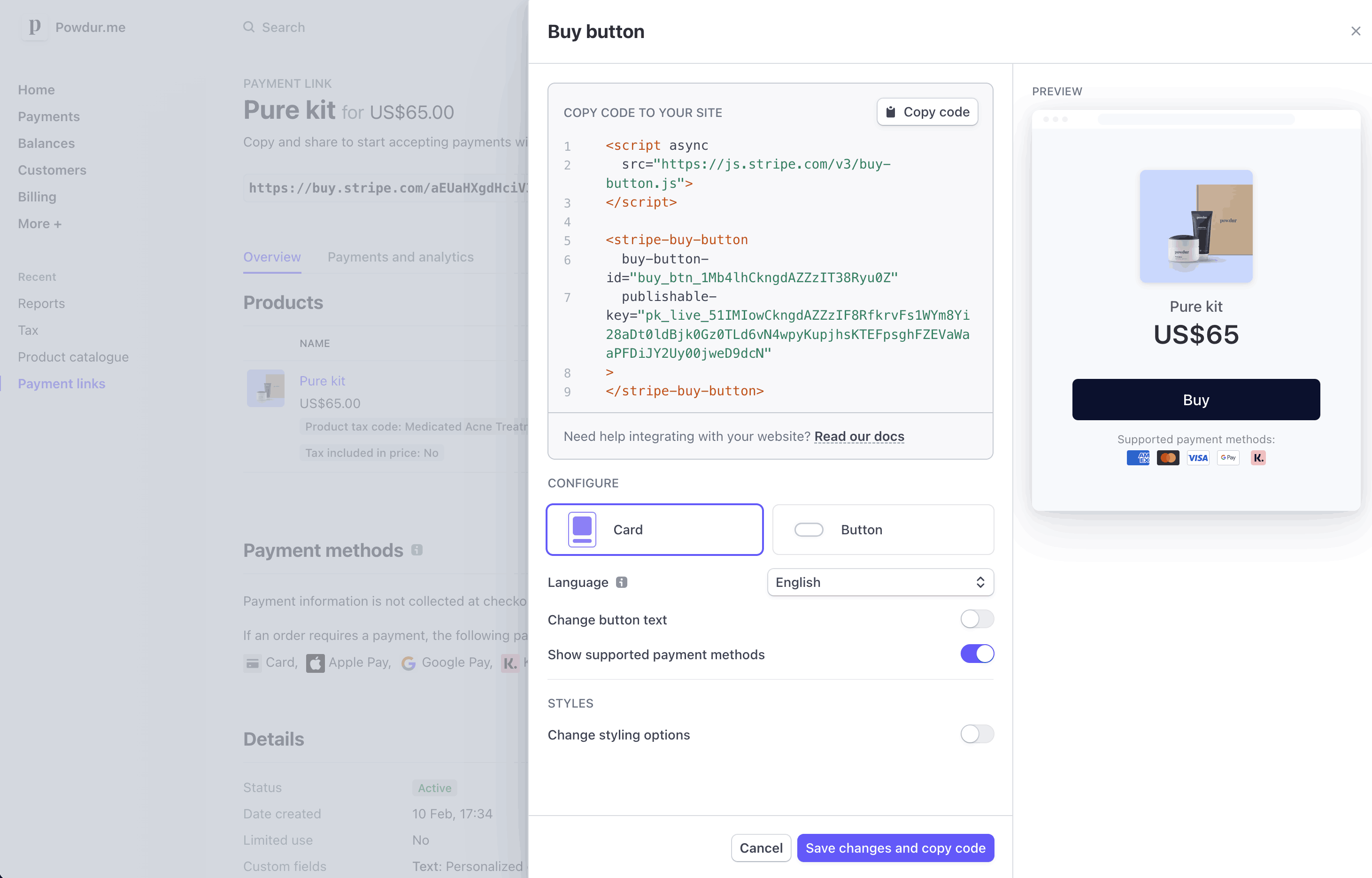
Personnaliser le bouton d’achat